
Якщо у вас є кілька секунд думок про джейлбрейк вашого пристрою iOS, ось як легко вивести його з ладу та повернутися до звичного стану.
ПОВ'ЯЗАНІ: Пояснення до в’язниці: Що потрібно знати про джейлбрейки iPhone та iPad
Багато посібників з інструкціями кажуть, що вам потрібно перевести пристрій iOS у режим відновлення або DFU, але насправді це зовсім не так. Насправді це набагато простіше - вам просто потрібно стерти пристрій, а потім відновити його з резервної копії. Резервна копія не включатиме джейлбрейк або розбиті програми, тому ви повернетеся на склад iOS.
Для початку спочатку потрібно підключити пристрій до комп’ютера та запустити iTunes. Потім натисніть на піктограму пристрою у верхньому лівому куті, щоб відкрити екран зведення пристрою.
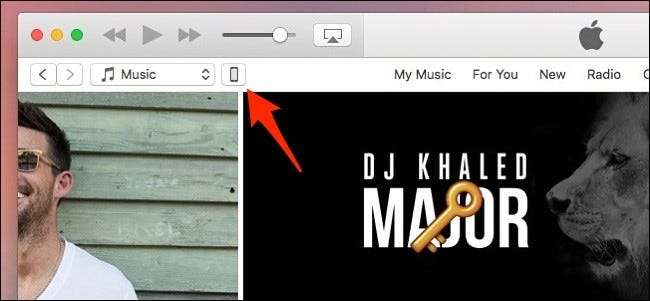
Переконайтеся, що iTunes містить усі потрібні фільми та музику на вашому пристрої, оскільки ми їх скоро видалимо. Після цього настав час створити резервну копію програм і налаштувань вашого пристрою.
Щоб створити резервну копію пристрою, натисніть «Створити резервну копію зараз».
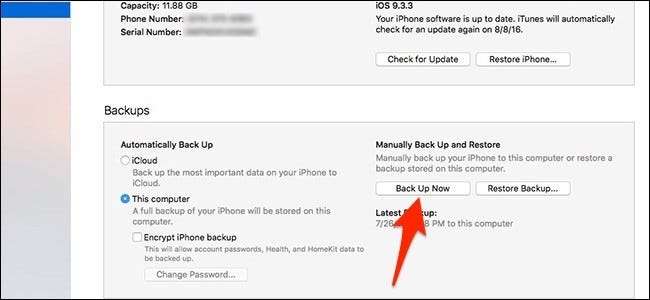
Після завершення цього процесу відкрийте на пристрої програму Налаштування та перейдіть до iCloud> Знайти мій iPhone . Звідти вимкніть функцію Find My iPhone. Ви будете робити це лише тимчасово, оскільки Apple вимагає відключення цієї функції під час відновлення вашого пристрою.

Потім поверніться до iTunes і натисніть «Відновити iPhone».
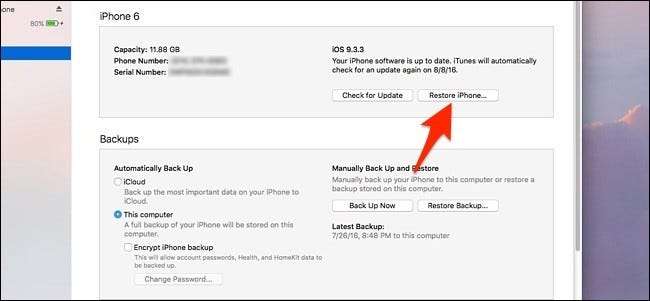
Ви можете отримати спливаюче вікно із запитом, чи хочете ви створити резервну копію своїх речей, але оскільки ви це вже зробили, просто натисніть "Не створювати резервні копії".
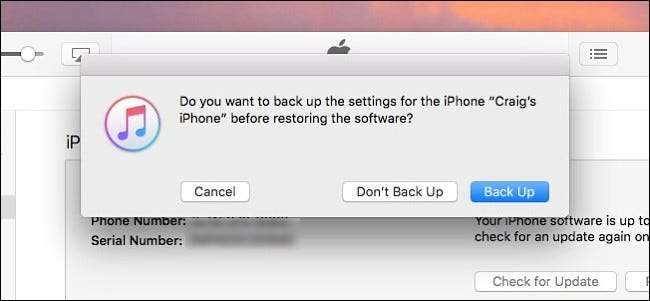
Клацніть «Відновити», коли з’явиться наступне спливаюче вікно.
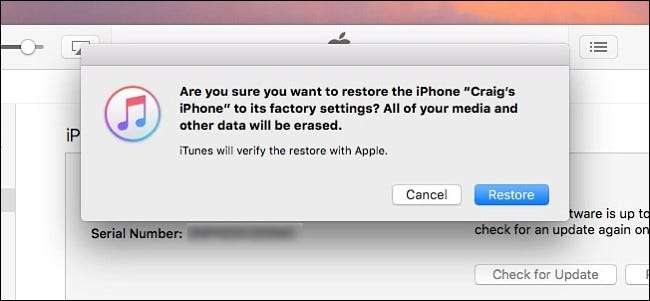
Процес розпочнеться і триватиме близько п’яти хвилин.
Врешті-решт, ви побачите екран нижче в iTunes, коли процес завершиться. Ви можете вибрати "Налаштувати як новий iPhone, якщо хочете почати з нуля", або вибрати "Відновити з цієї резервної копії", щоб повернути всі свої програми, налаштування, контакти тощо.
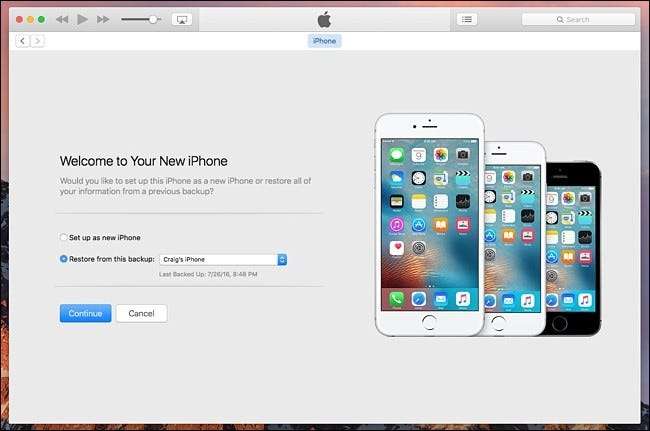
Відновлення резервної копії на пристрої iOS займає кілька хвилин, і коли iTunes скаже, що відновлення резервної копії закінчено, і ваш iPhone або iPad повністю перезавантажиться, ви можете її розблокувати. Звідти ви побачите початковий екран iOS Assistant Setup Assistant. Проведіть пальцем праворуч, щоб продовжити, і повторіть кроки для налаштування iPhone знову. Ви налаштуєте такі послуги, як Служби локації, Touch ID, Apple Pay та iCloud.
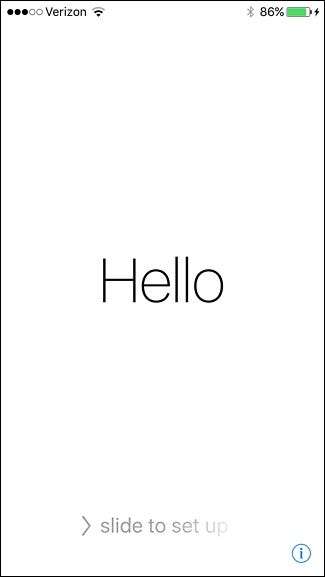
Після завершення процесу налаштування та переходу на головний екран ви помітите, що у вас можуть бути деякі програми, затемнені написом "Очікування ..." під цими піктограмами. Це означає, що ці програми завантажуються на ваш пристрій і встановлюються, тому сидіти склавши руки та розслаблятися, поки це відбувається, оскільки це може зайняти деякий час.
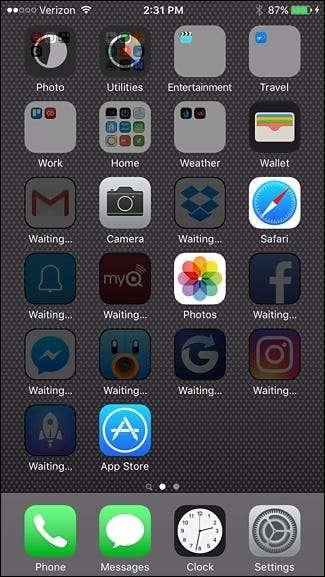
Щойно це буде зроблено, ваш iPhone або iPad знову буде повністю готовий до використання, і ви позбудетеся втечі з в’язниці.







